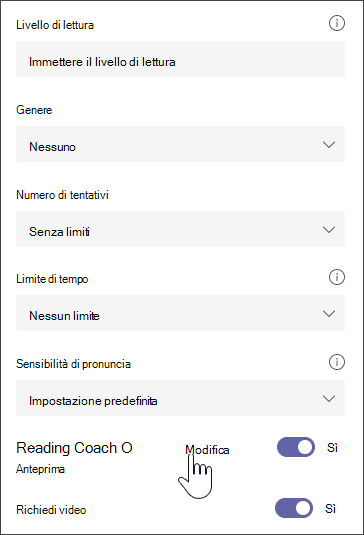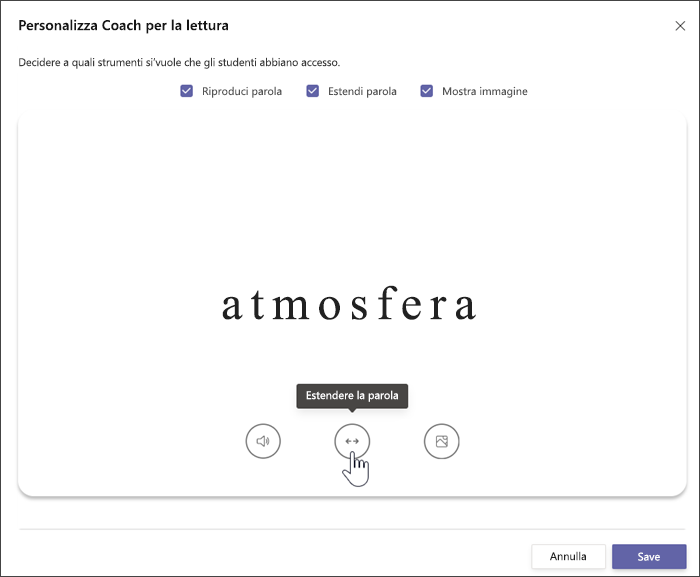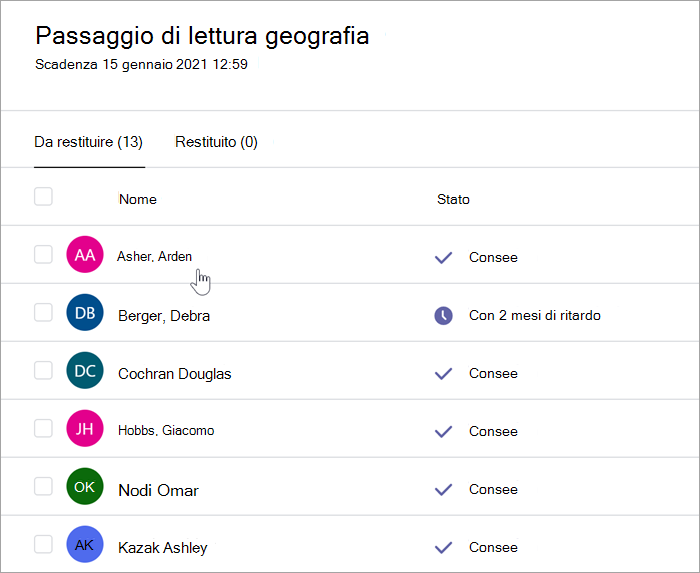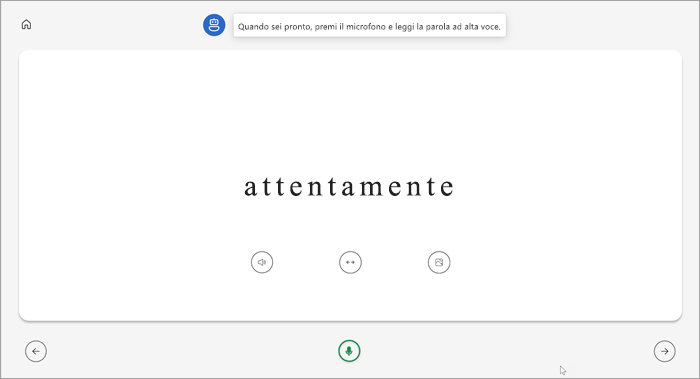Estendere l'apprendimento indipendente aggiungendo il Training di lettura alle attività di Valutazione della lettura. Training di lettura individua le cinque parole che si sono rivelate più impegnative per lo studente, offrendogli l'opportunità supportata di esercitarsi nuovamente con tali termini.
Assegnare il Training di lettura con la Valutazione della lettura
L'assegnazione del Training di lettura avviene allo stesso modo della Valutazione della lettura. Ottenere supporto passo dopo passo per la creazione di un'attività di valutazione della lettura.
L’impostazione predefinita delTraining di lettura è impostata su Attivato quando si crea un'attività di Valutazione della lettura.
-
Se lo si desidera, impostare l'interruttore del Training di lettura su Disattivato da qui.
-
Selezionare Modifica per esplorare e gestire gli strumenti di supporto che verranno forniti agli studenti.
-
Usare i pulsanti sotto la parola per esplorare gli strumenti a cui avranno accesso gli studenti.
-
Deselezionare le caselle di controllo degli strumenti che non si vuole vengano usati dagli studenti. I pulsanti disponibili rispecchieranno le selezioni effettuate.
-
Selezionare Salva, quindi Avanti.
Modificare eventuali altri aspetti dell'attività, come le Istruzioni o laData di scadenza, quindi selezionare Assegna.
Rivedere e restituire Training di lettura
Raccogliere dati importanti mentre si correggono e riconsegnano agli studenti le attività di Valutazione della lettura.
-
Passare alla classe desiderata, quindi selezionare la scheda Attività nella parte superiore della pagina.
-
In Assegnati seleziona la prova dell’attività da visualizzare.
-
Le prove delle attività sono ordinate in Da riconsegnare eRiconsegnate.
-
In Riconsegnate, seleziona uno studente che ha consegnato la prova. La registrazione e il testo assegnato si apriranno nel pannello di valutazione.
-
Per visualizzare le parole su cui si è esercitato lo studente con Training di lettura, selezionare Parole studiate.
-
Tentativi mostra il numero di esercitazioni svolte dallo studente, con l’uso delle stelle per indicare il livello della prestazione.
-
Strumenti usati indica dove e quali strumenti hanno usato gli studenti per esercitarsi.
-
-
Rivedere l’attività, inserire feedback scritti e punti, quindi selezionare Invio.
-
Premi le frecce accanto al nome dello studente per passare velocemente allo studente seguente.
Nota: È anche possibile selezionare Restituisci per la revisione per chiedere agli studenti di ripetere l’attività.
Altre Informazioni
Presentazione di Valutazione della lettura in Teams
Visualizzare i dati di Valutazione della lettura in Insights
Completare un'attività di Training di lettura
Se il docente ha assegnato un’attività di Training di lettura, dopo aver letto un brano ad alta voce, questo sarà il passaggio successivo.
Nota: Valutazione della lettura e Training di lettura non sono supportati per gli utenti guest. Assicurarsi che i partecipanti siano membri della classe.
-
Al termine della registrazione della Valutazione della lettura, selezionare Usa questa registrazione per continuare.
2. Le parole più impegnative verranno visualizzate sulla pagina. Selezionare una parola qualsiasi per esercitarsi.
3. Usare gli strumenti per prendere confidenza con la parola.
-
Selezionare Ascolta la parola per ascoltare la parola letta.
-
Selezionare Allunga la parola per suddividerla in sillabe.
-
Selezionare Visualizza un'immagine per aprire un'illustrazione della parola.
4. Quando si è pronti, selezionare il microfono e leggere la parola ad alta voce.
5. Usare i pulsanti freccia per passare alla parola successiva. Dopo aver completato le parole, selezionare Avanti.
6. Selezionare Consegna.
Nota: Gli strumenti di apprendimento indicati in precedenza potrebbero non essere sempre disponibili. Alcune delle parole non hanno illustrazioni e può capitare che il docente decida di disattivare alcuni strumenti.
Rivedere i risultati di Training di lettura
Quando il docente restituisce l'attività, gli errori saranno contraddistinti dal colore sul testo. È possibile rivedere il video e ascoltare gli errori commessi per continuare a sviluppare le proprie abilità di lettura.
1. Passare a Attività>Completate per trovare e selezionare il brano desiderato.
2. Selezionare il brano della Valutazione della lettura con etichetta Attività personale.
-
Ora è possibile rivedere gli errori. Selezionare una parola evidenziata, quindi premere Passa alla parola per vedere e ascoltare il modo in cui è stata letta.
-
Selezionare Ascolta questa parola per ascoltare il modo in cui deve essere pronunciata.
-
Selezionare Esercitati con la parola per aprire il Training di lettura ed esercitarsi nuovamente.
Nota: Avendo già consegnato l’attività, l’esercitazione con le parole in Training di lettura non modificherà il voto.
5. Chiedere al docente informazioni sui propri risultati e sulle modalità di esercitazione per il miglioramento della lettura.